
Como emparelhar fones de ouvido sem fio e earbuds Skullcandy
Se você é um usuário pela primeira vez ou precisa de um lembrete rápido, este guia mostrará como emparelhar os fones de ouvido sem fio Skullcandy, como o Indy, com diferentes dispositivos, garantindo que você esteja sempre a poucos passos de suas músicas favoritas.
RESPOSTA RÁPIDA
Coloque seus fones de ouvido e earbuds sem fio Skullcandy em modo de emparelhamento pressionando o botão de energia até que os LEDs pisquem em vermelho e azul, ou abrindo o estojo, ou retirando-os do estojo, dependendo do modelo que você possui.
Em um Mac ou MacBook, vá para Menu Apple > Preferências do Sistema > Bluetooth e selecione seus earbuds na lista de dispositivos Bluetooth.
Para PCs com Windows, vá para Iniciar > Configurações > Bluetooth & dispositivos, ative o Bluetooth, clique em Adicionar dispositivo > Bluetooth e escolha seus earbuds na lista.
Em um dispositivo iOS, abra Configurações > Bluetooth e selecione seus earbuds na lista. Em um dispositivo Android, abra Configurações > Dispositivos conectados > Emparelhar novo dispositivo e escolha seus earbuds na lista.
VÁ PARA SEÇÕES CHAVE
- Como colocar seus fones de ouvido e earbuds sem fio Skullcandy em modo de emparelhamento
- Como emparelhar fones de ouvido e earbuds sem fio Skullcandy com um Mac ou MacBook
- Como emparelhar fones de ouvido e earbuds sem fio Skullcandy com um PC com Windows
- Como emparelhar fones de ouvido e earbuds sem fio Skullcandy com um iPhone ou iPad
- Como emparelhar fones de ouvido e earbuds sem fio Skullcandy com Android
Como colocar seus fones de ouvido e earbuds sem fio Skullcandy em modo de emparelhamento
Antes de emparelhar seus fones de ouvido sem fio Skullcandy, você precisa colocá-los em modo de emparelhamento. O método para fazer isso varia de acordo com o modelo, mas o mais comum é pressionar e segurar o botão de energia até que as luzes LED pisquem em vermelho e azul.
Alguns modelos podem entrar em modo de emparelhamento ao abrir o estojo ou ao removê-los do estojo. Consulte o manual do seu produto para saber qual método é o correto.
Como emparelhar fones de ouvido e earbuds sem fio Skullcandy com um Mac ou MacBook
Aqui está como emparelhar os earbuds sem fio Skullcandy com seu dispositivo macOS:
- Certifique-se de que seus earbuds ou fones de ouvido Skullcandy estão em modo de emparelhamento.
- No seu Mac, clique no ícone da Apple no canto superior direito.
- Selecione Preferências do Sistema, depois escolha Bluetooth.
- Escolha seus earbuds ou fones de ouvido Skullcandy nesta lista de dispositivos Bluetooth e clique em Conectar.
Como emparelhar fones de ouvido e earbuds sem fio Skullcandy com um PC com Windows
Aqui está como emparelhar os earbuds sem fio Skullcandy a um PC com Windows:
- Certifique-se de que seus earbuds estão em modo de emparelhamento.
- No seu PC com Windows, pressione o botão Iniciar.
- Navegue até Configurações > Bluetooth & dispositivos.
- Ative seu Bluetooth e clique em Adicionar dispositivo. Você também pode clicar no atalho da barra de tarefas do Bluetooth e selecionar Adicionar um dispositivo Bluetooth.
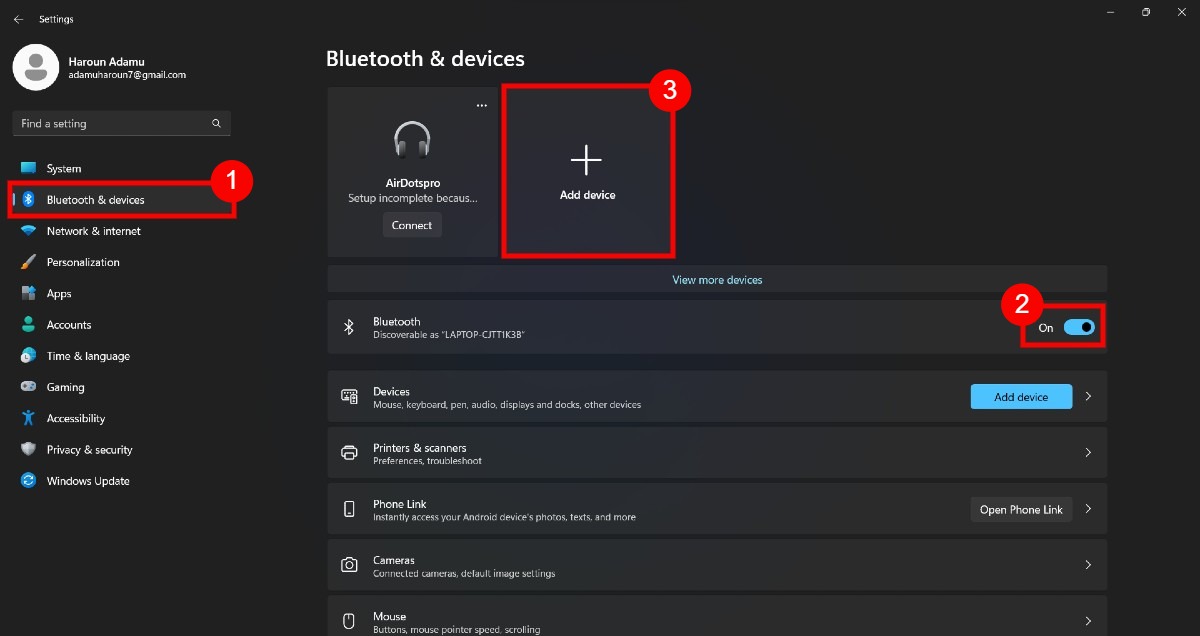
- Selecione Bluetooth nas opções.
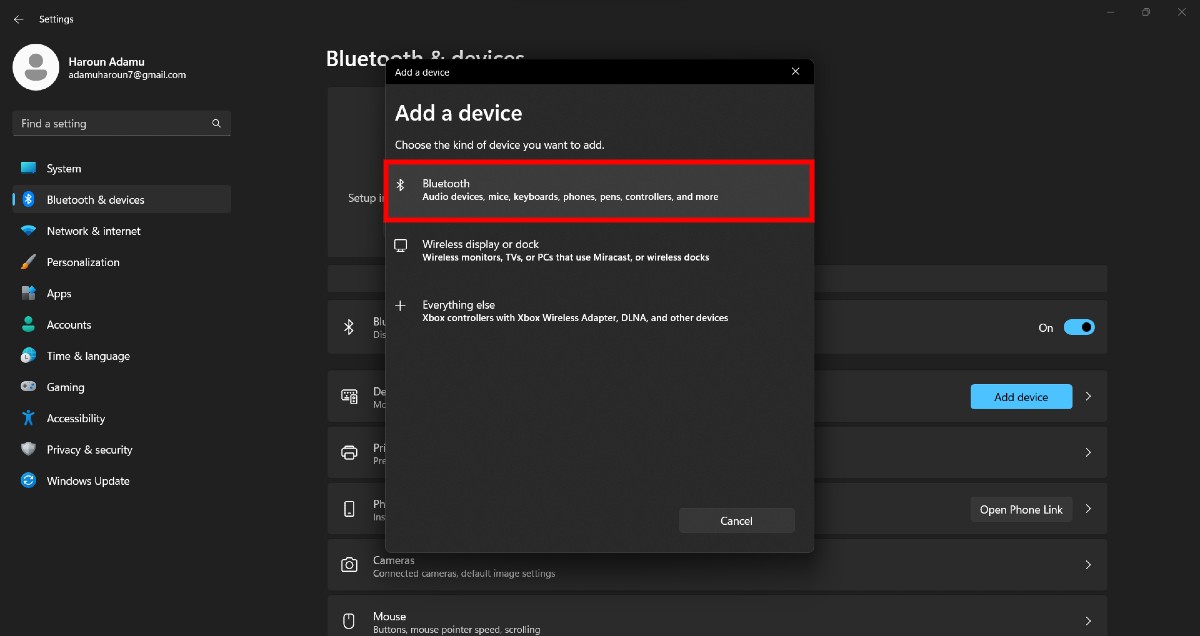
- Escolha seus earbuds ou fones de ouvido Skullcandy na lista e continue o emparelhamento.
Como emparelhar fones de ouvido e earbuds sem fio Skullcandy com um iPhone ou iPad
Aqui está como conectar fones de ouvido e earbuds sem fio Skullcandy com dispositivos iOS:
- Coloque seus earbuds em modo de emparelhamento.
- Vá para Configurações e selecione Bluetooth.
- Seus earbuds devem aparecer em OUTROS DISPOSITIVOS na lista de Bluetooth. Toque neles para completar o processo de emparelhamento.
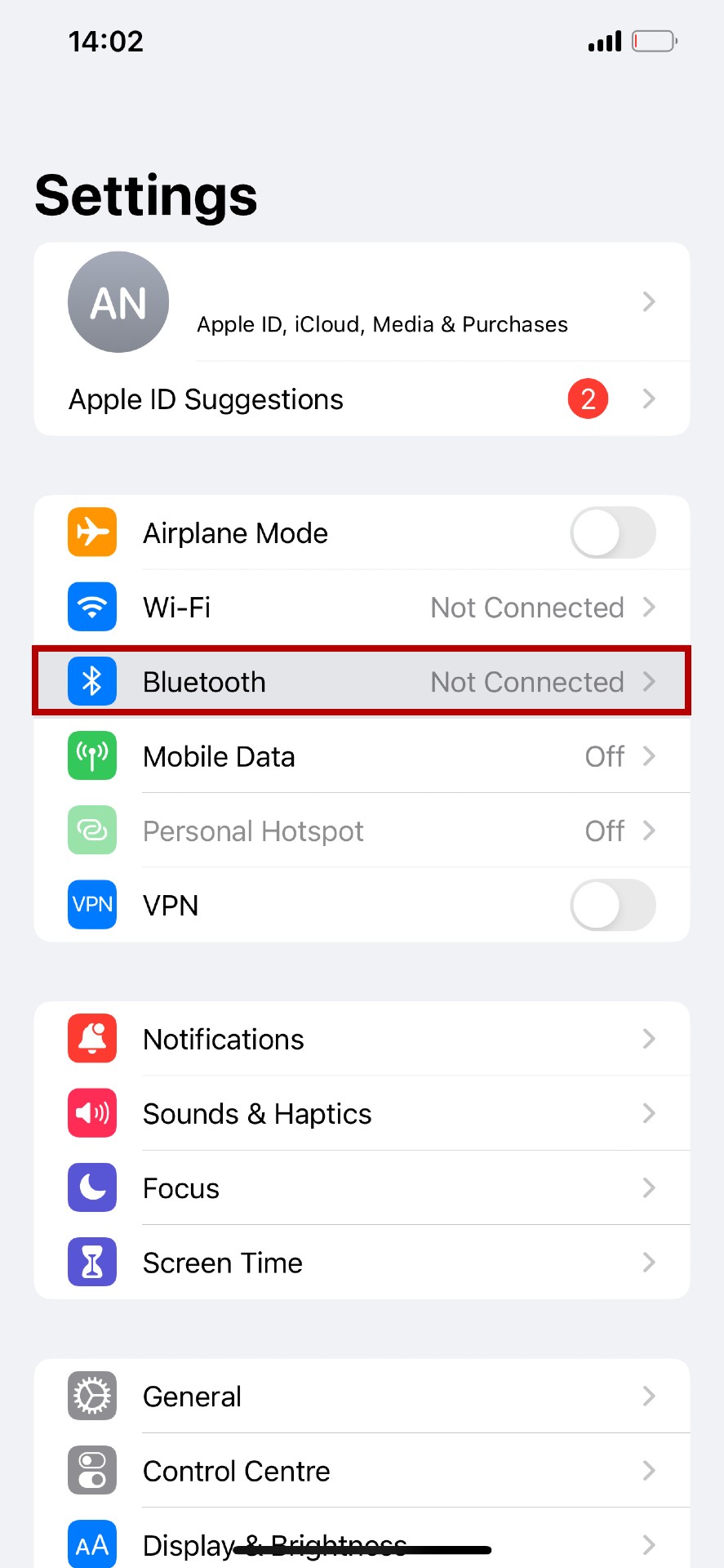
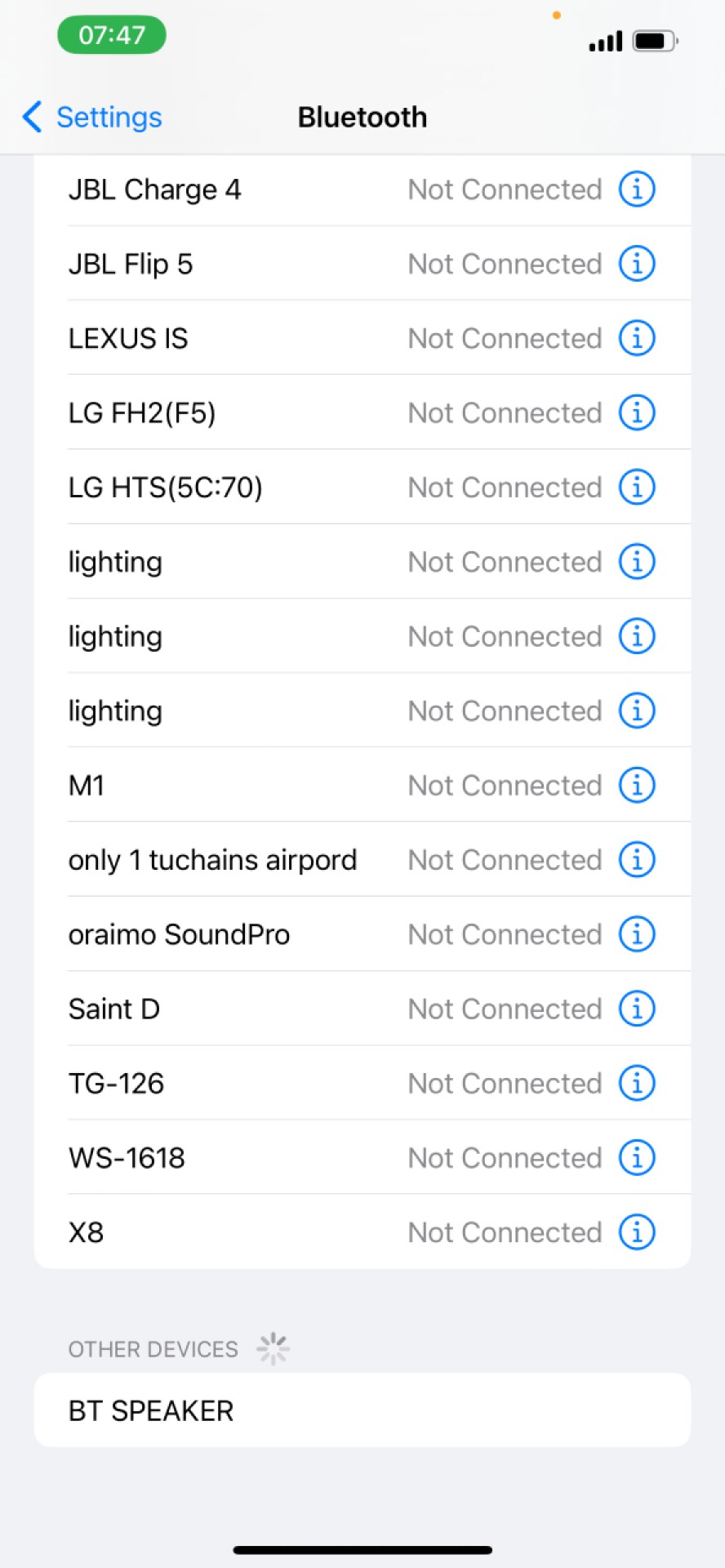
Como emparelhar fones de ouvido e earbuds sem fio Skullcandy com Android
O processo de emparelhar seus fones de ouvido e earbuds sem fio Skullcandy com Android pode variar de acordo com o seu dispositivo. No entanto, os passos devem ser semelhantes aos que estão descritos abaixo:
- Certifique-se de que seus earbuds estão em modo de emparelhamento.
- No seu dispositivo Android, vá para Configurações > Dispositivos conectados.
- Ative o Bluetooth e toque em Emparelhar novo dispositivo.
- Escolha seus earbuds na lista sob Dispositivos disponíveis.
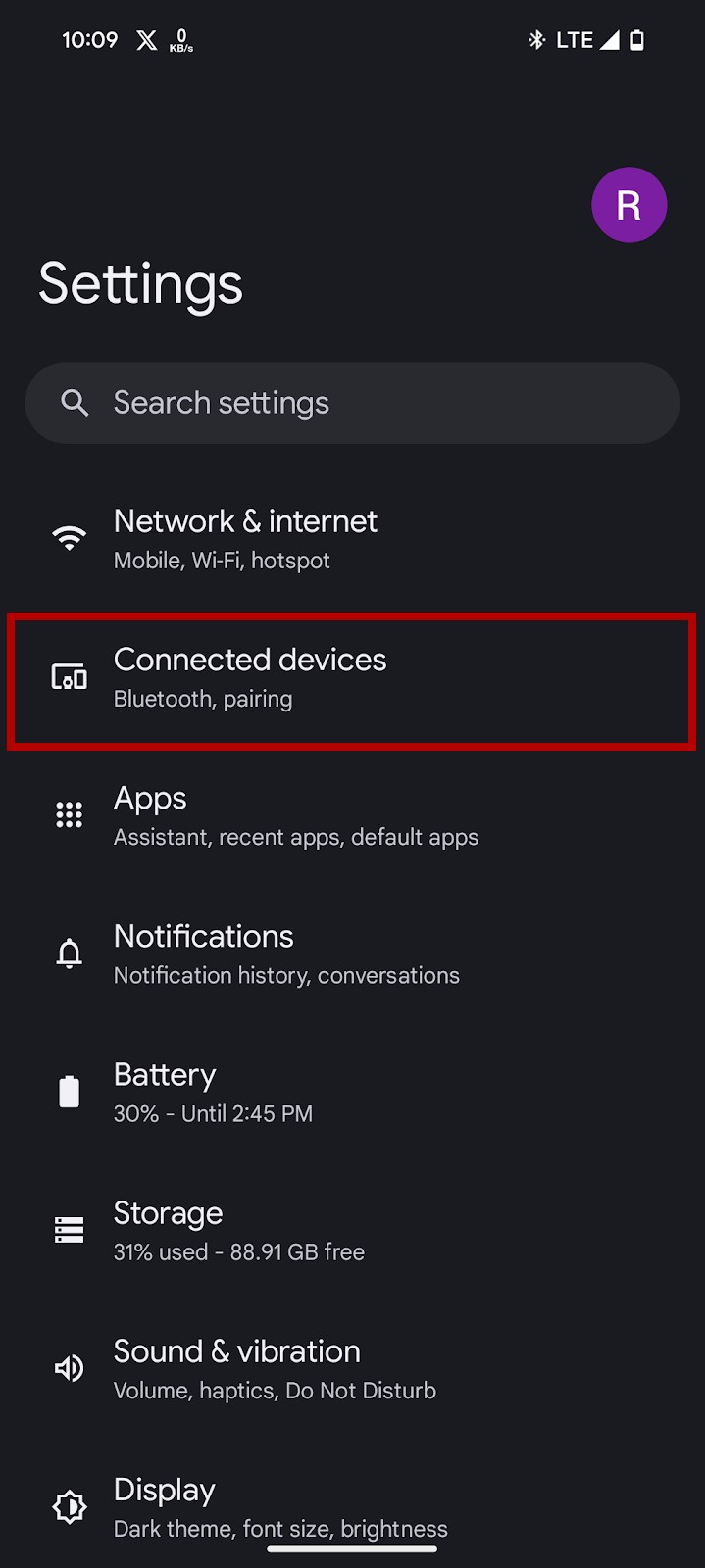
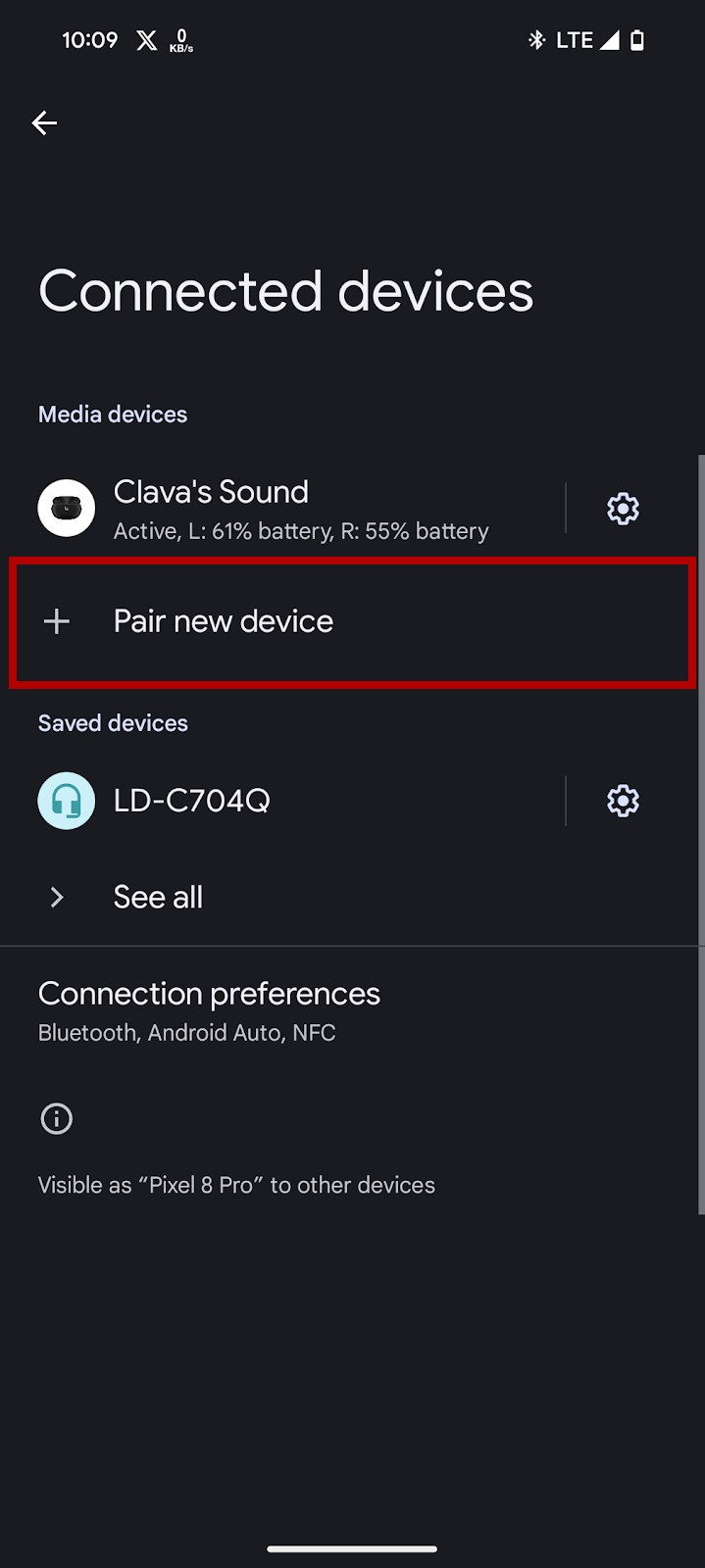
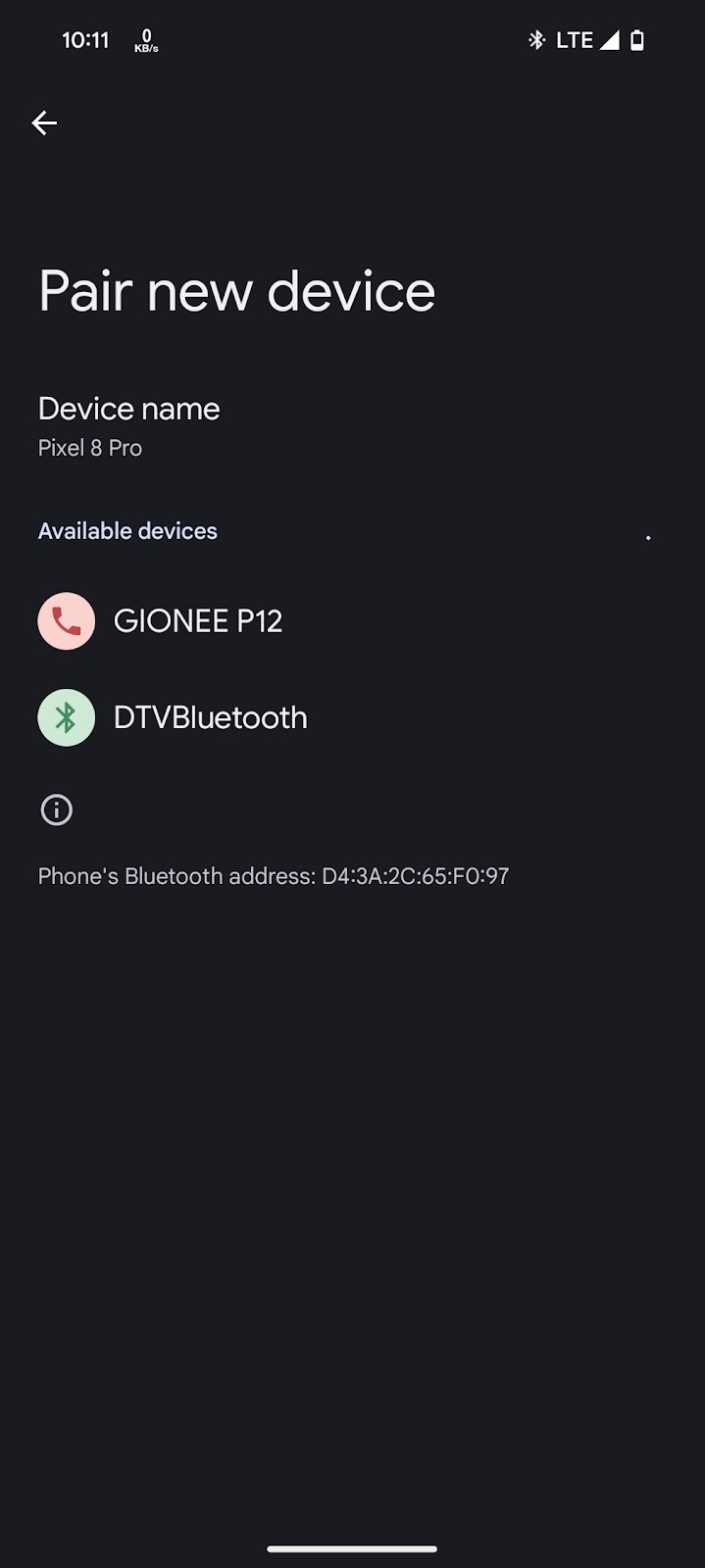
Seguindo esses passos, você pode emparelhar seus fones de ouvido e earbuds sem fio Skullcandy com diversos dispositivos de maneira fácil.
Subscribe to our newsletter
to get the latest news!
